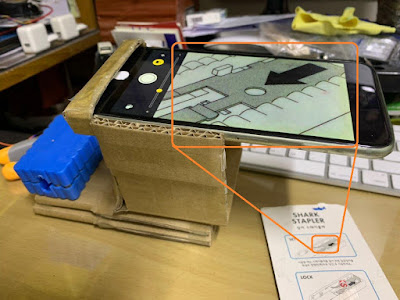1. 18650 배터리란?
배터리의 외형을 가지고 붙여진 이름이다. 지름 18mm, 길이 65mm, 0은 원통모양이라는 내용이다. 리튬-이온 2차 전지로 핸드폰을 제외하고, 충전식 전기 용품에 많이 사용된다. 일반인 입장에서는 아마도 보조배터리가 가장 친숙할 것이다. |
| [ LGDBHG21865 ] |
- 2022.10.12 추가
이 글을 작성하고 약 4년이 지났는데, 최근 보조배터리는 18650을 사용하지 않는 모델이 많아졌다. 요즘 보조배터리에는 리튬이온 이지만 원형이 아닌 각형이 많이 쓰이는것 같다.
2. 분류는?
음극의 소재에 따른 분류로 IMR, INR, ICR 등으로 불리우며, I = 리튬이온, R = 둥근 모양, M,N,C등이 음극 소재를 나타낸다. 요즘에 IMR은 생산을 잘 안하는것 같으니 제외하고 INR, ICR 둘을 비교한다면 ICR이 갑이다. INR은 방전 보호 기능이 없다면 화재의 위험이 존재한다. 방전 능력에 따른 분류로 고방전, 중방전, 일반방전으로 불리우며 LG 배터리셀 기준으로 15A 이상 연속 방전이 가능한 경우 고방전, 10A 이상으로 연속 방전 가능한 경우 중방전이라 한다. 고방전, 중방전의 분류는 제조사마다 다르며 대륙에서는 좀더 낮은 기준을 사용하는 것 같다.3. 용도는?
고방전 배터리는 주로 모터 구동과 관련된 것에 사용된다. RC나 전동 공구, 전자 담배 등에 사용된다. 일반방전 배터리는 소형 선풍기, 손전등, 보조배터리 등에 사용된다. ESP32 정도면 일반 방전 배터리로도 충분하다. 무선 청소기 등에도 소형에는 일반 방전 배터리가 사용 되기도 한다. 중방전 배터리는 이들의 중간 정도 되는 형태인데 전동 킥보드, 전동 자전거, 전동 스케이드보드에 사용된다. 다만 실제 사용은 외형으로 판단할 수 없다. 외형이 아무리 비슷하다 할지라도 어떤 것은 중방전 배터리가 사용되기도 하고, 어떤 것은 고방전 배터리가 사용되기도 한다.4. LG 18650 배터리의 특성은?
국내에서는 LG, Samsung 에서 배터리셀을 제작하는데, 그중 LG 제품들에 대하여 특성을 정리해 보았다. 손으로 정리한 형태라 일부 실수가 있을 수 있다. 특히 색상은 RGB 값이 스펙에 정의된 것이 아니기 때문에 개인 편차가 심하다.
위의 표를 살펴보면 모델명으로 얼추 짐작이 가능하다. 앞부분의 ICR, INR로 음극소재를 가늠할 수 있으며, 끝 2자리(또는 3자리)의 시작이 H 이면 고방전, M이면 중방전 그외에는 일반 방전이다. 3자리의 경우 2번째 자리수는 용량을 나타낸다. 알파벳이 뒷부분이면 그만큼 용량이 늘어나는 형태이다. 마지막 숫자는 전기적 특성과 관련되는데, 이부분 만큼은 필요할때 스펙을 찾아 보는 것을 추천한다.
- 추가 : 2022.10.12
18650을 LG쪽만 사용하다가 요새 SDI 쪽 제품을 많이 사용하게 되었다.
그래서 SDI쪽 배터리들도 정리해 보았다.
5. 뭘 사용할까?
만약 기존 전자 제품 배터리를 교체 하는 것이라면 용량을 제외한 모든 내용이 동일한 것을 사용하는 것을 추천한다. 즉 공칭전압, 충전전압, 최대 충전 전압, 최대 방전 전류, Cut-Off 전압등이 동일한 것으로 찾아 보는 것이 가장 좋다.
새롭게 구성한다면 용도에 맞게 구성하면 되겠다. 현시점에서 고방전의 가격대비 성능으로 따지면 INR18650 HG2 이긴 하겟지만, 항상 그런 것은 아니니 염두해 두자. 일반 방전의 전기적 특성이 거의 비슷한 터라 싸게 구할 수 있는 제품을 사용하는 것을 추천한다. 굳이 두배의 가격을 지불하면서 용량이 25% 정도 높은 배터리를 사용하는 것은 비효율적이라 생각한다. 또한 무조건 고방전 배터리가 좋은 것은 아니다. 고방전 > 중방전 > 일반방전 순서로 가격이 형성되기 때문에 적합한 것을 사용하는 것이 현명하다고 생각된다.
대략 방전 능력에 따라 사용되는 것은 아래와 같다.
고방전 : 무선 전동 공구 (특히 무선 전동 드릴), RC Car, 전자담배, 무선 진공 청소기
중방전 : 소형 무선 전동 공구, 소형 무선 청소기
일반방전 : 충전 선풍기, 랜턴, 보조배터리, 구형 노트북 배터리
위의 사용 구분은 명확한 것은 아니다. 이유는 중방전 2개를 병렬로 연결하면 고방전의 효율이 나오기 때문이다. 예를들어 12V의 전기에 최대 20A 부하를 생각하며 구성한다고 가정할때, 18650배터리를 3개만 사용한다면 고방전을 추천하지만, 6개로 구성해도 된다면 당연히 중방전 배터리 2개씩 병렬로 연결하는 방법을 고려해도 된다는 이야기이다. 또한 고방전이 필요하더라도 거의 비슷한 성능의 중방전 배터리가 사용되기도 한다. 18650 배터리가 들어가는 전자담배 기계를 몇개 뜯어보니 10A 이하의 방전 능력을 가진 배터리가 사용되기도 하는 것을 발견하였다.
- 2022-04-14 추가
18650을 사용하다보니 납땜이나 용접을 해야 하는 상황이 많이 생기게 되었다.
간단한 바이스(?) 하나 만들어서 사용해보니 편하여 소개글을 작성했다.
- 2023-01-09 추가
국내 온라인 쇼핑몰에서 개인 소비자는 충방전 보호회로가 없는 18650 배터리를 구매하는 것은 어려운것 같다. 결국 중국에서 주문을 해야 하는데 믿을 만한 제품이 없다. 위에 표시한 모델명으로는 정품을 구매하기는 힘들 것이다. 마치 고방전 배터리인것 처럼 판매하지만 현실은 용량이 비슷한 일반 방전 배터리 이다. 아니 용량이 비슷하다면 그나마 다행이다. 현실은 그 용량 조차도 비슷하지 않다. 10여차례 구매한 경험에서 보자면 가격이 싸다면 믿지 못할 제품이다. 여러 스토어에서 LG, SDI의 이름을 붙이고 팔고 있지만 믿을 수가 없다. 언젠가 SDI의 30Q 정품이라고 팔기에 샀지만 표면의 프린팅 자체가 허접했고, 용량을 측정해보니 정품대비 2/3 정도의 용량이었다. 내부저항을 측정한 바로는 일반 방전 수준이었다. 요즘에는 알리에서 배터리 구매시 Litokala 의 official store 에서 구매하는 것이 가장 무난하다고 생각한다.
- 2023-01-10 추가
18650 배터리 사용에 있어서 내부저항을 측정할 필요가 생겼다. 아래의 링크로 측정 방법에 대한 확인이 가능하다.
좀더 자동화된 방법은 아래의 링크로 확인 가능하다.
- 2023-01-16 추가
18650 배터리 홀더를 만드는 과정을 아래의 링크에 소개했다.
- 2023-01-26 추가
전압측정으로 18650배터리의 충전상태를 가늠하는 방법을 아래의 링크에 소개했다.
- 2023-02-10 추가
18650 배터리의 용량을 측정하는 방법을 아래의 링크에 소개했다.